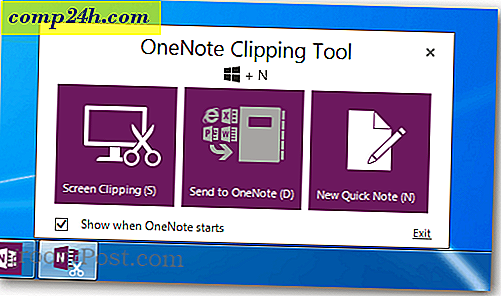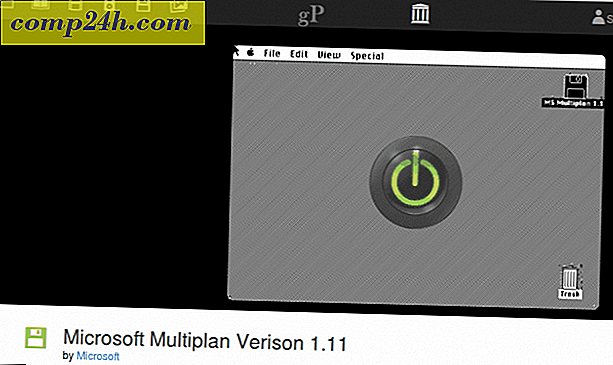Miten korjata rikkinäiset tai puuttuvat kuvakkeet ja pikkukuvat Windows 10: ssä
Yksi yhteinen "se on vielä Windows" askareita meidän on tehtävä joka kerta ja sitten on nollaa kuvake ja thumbnail välimuisti. Jos kuvakkeet ovat vioittuneet jollakin tavalla - tyhjä, toinen sovellus on ottanut ne tai ei näytä normaalisti - sitten kuvake välimuistin palautus voi korjata ongelman.
Sama pätee thumbnail-välimuistiin, joka pitää esikatselun kuvista, videoista ja dokumenteista. Näin on useita tapoja. Yleisimpiä ovat komentorivin käyttö. Tai voit käyttää ilmaista kolmannen osapuolen apuohjelmaa. Tarkastelemme molempia vaihtoehtoja.
Nollaa kuvake ja pienoiskuvien välimuistit
Jos kuvakkeet ovat vioittuneet tai ne eivät näytä oikein, voit nollata Windows 10 -kuvake välimuistin korjaamalla ne.
![]()
Helpoin tapa tehdä se on ilmainen Winaero Tweaker -apuohjelma. Tämä ilmainen apuohjelma tarjoaa valikoiman vaihtoehtoja yhteisten ongelmien korjaamiseksi, joita käyttäjät voivat kokea Windows 10: ssä aika ajoin. Se on vain 2 Mt: n lataus. Lataaasi, poista winaerotweaker.zip- tiedosto ja käynnistä Winaero Tweaker -asetustiedosto, napsauta Seuraava, valitse Normaali tila ja hyväksy lisenssisopimus.
![]()
Kun olet tehnyt asetukset, käynnistä Winaero Tweaker, siirry Työkalut-ryhmään, valitse Reset Icon Cache ja napsauta Resetoi kuvakeskustelu . Se siitä; kuvakkeesi pitäisi palaa normaaliksi.
![]()
Korjaa kuvakkeet ja pikkukuvat suorituksesta tai komentokehotteesta
Jos et halua käyttää kolmannen osapuolen sovellusta, voit yrittää nollata useita tapoja. Aja komennosta type: ie4uinit-show ja paina Enter.
![]()
Et näe vielä näitä kuvakkeita? Siirry sitten komentoriville ja saat kätemme likaan. Ensin sinun on poistettava Explorer.exe. Paina Windows-näppäintä + X ja valitse sitten Tehtävienhallinta (tai paina Control + Shift + Esc). Varmista prosessit-välilehti, valitse Resurssienhallinta, napsauta hiiren kakkospainikkeella ja valitse sitten Lopeta tehtävä.
![]()
Napsauta Tiedosto> Suorita uusi tehtävä, kirjoita: CMD, pidä Vaihto- näppäintä alhaalla ja napsauta sitten OK. Tämä avaa komentokehotteen, jossa on järjestelmänvalvojan oikeudet.
![]()
Kirjoita jokainen komento ja paina Enter.
cd% homepath% \ AppData \ Paikallinen \ Microsoft \ Windows \ Explorer
dir iconcache *
del iconcache *
dir iconcache *
Kirjoita explorer.exe- tiedosto uudelleen Windowsin Resurssienhallinnalle.
Poistu komentokehotteesta ja varmista, että kuvakkeet toimivat uudelleen.
Nollaa Thumbnail-välimuisti
Samankaltainen ongelma voi tapahtua, kun pikkukuvan esikatselu. Sen sijaan, että näet varsinaisen kuvan, videosi tai asiakirjan esikatselun, saatat nähdä vain yleisen kuvakkeen.
![]()
Kiinnitys tämän pitäisi olla paljon helpompaa. Paina Windows-näppäintä + R, kirjoita: cleanmgr.exe ja paina sitten Enter. Vieritä alaspäin ja valitse sitten pikkukuvien vieressä oleva ruutu ja napsauta sitten OK.
![]()
Joten nämä ovat vaihtoehtoja, jos kuvakkeet alkavat huonosti. Kerro meille, mitä menetelmää haluat käyttää.